Как растянуть картинку в html
Изображения – важная часть привлекательного дизайна сайта. Фоновые изображения могут прибавить визуального интереса странице. Background image HTML поможет получить тот визуальный дизайн, который вы ищете.
При работе с фоновыми изображениями вы столкнетесь с проблемой растягивания рисунка на всю страницу. Потому что не каждое изображение подходит сайту по размеру. Вместо того чтобы устанавливать фиксированный размер, растягивание изображения позволяет заполнить страницу. При этом неважно, насколько широкое или узкое окно браузера.
Лучший способ растянуть изображение — это использовать свойство CSS3 «background-size». Вот пример, который использует фоновое изображение для body страницы, и устанавливает размер в «100%». Поэтому рисунок всегда растянется и заполнит весь экран.
body {
background: url(bgimage.jpg) no-repeat;
background-size: 100%;
}Это свойство работает в IE 9+, Firefox 4+, Opera 10.5+, Safari 5+, Chrome 10.5+ и во всех популярных мобильных браузерах.
Имитация растянутого фона в устаревших браузерах
Маловероятно, что понадобится обеспечивать поддержку HTML body background image браузерам старше IE9. Но предположим, что вас беспокоит, будет ли сайт корректно отображаться в IE8. В этом случае нужно имитировать растянутый фон. Можно использовать префиксы браузеров для Firefox 3.6 (-moz-background-size) и Opera 10.0 (-o-background-size).
Самый легкий способ имитировать растянутое фоновое изображение — это растянуть его по всей странице. Тогда не останется лишнего пространства, и не нужно будет волноваться, что текст не поместится в растянутую область. Вот как можно HTML background image растянуть:
Добавьте изображение для фона как первый элемент веб-страницы, и назначьте ему id равное «bg»:
id="bg" />
Расположите фоновое изображение так, чтобы оно было зафиксировано сверху и слева, было 100% в ширину и 100% в высоту.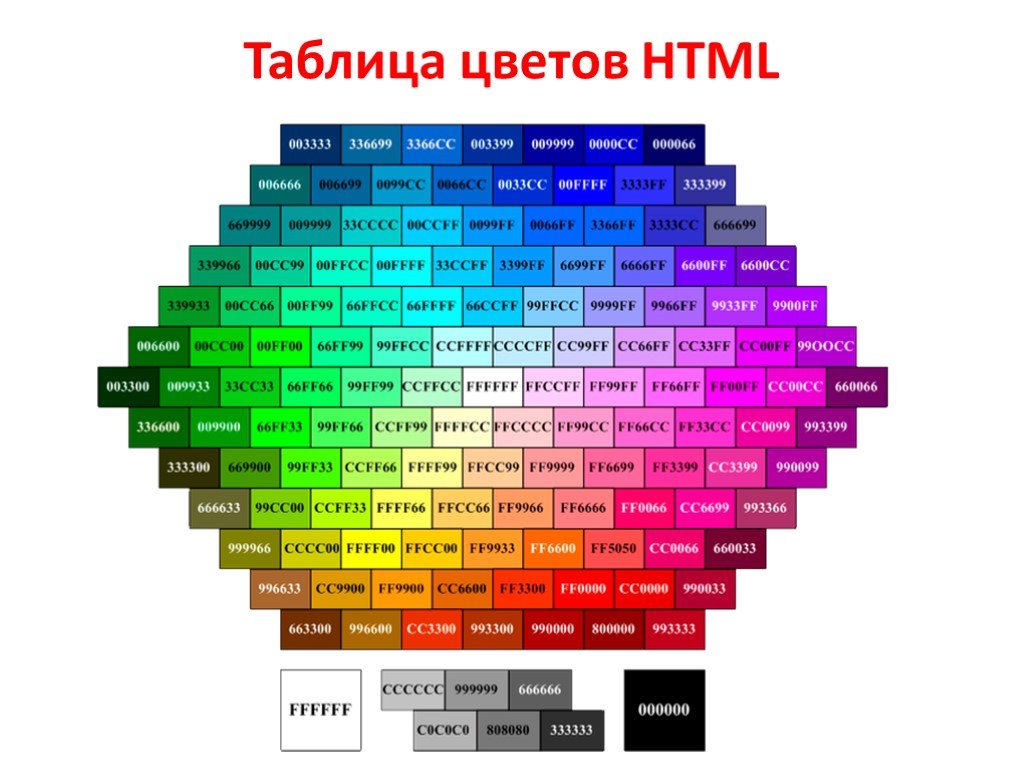
Добавьте приведенный ниже код в таблицу стилей:
img#bg {
position: fixed;
top: 0;
left: 0;
width: 100%;
height: 100%;}Поместите все содержимое страницы внутрь элемента DIV с id «content». Добавьте DIV под изображением:
All your content here - including headers, paragraphs, etc.
Примечание: сейчас пришло время взглянуть на страницу. Изображение должно выглядеть растянутым, но содержимое пропало. Почему? Фоновое изображение 100% в высоту, а раздел содержимого располагается в потоке документа после изображения – большинство браузеров не отобразят его.
Задайте содержимому относительное позиционирование и задайте z-index, равный 1. Это поднимет его над фоновым изображением в браузерах. Добавьте приведенный ниже код в таблицу стилей:
#content {
position: relative;
z-index: 1;}- Свойство HTML CSS background image в Internet Explorer 6 несовместимо с современными стандартами. Есть много способов спрятать CSS от любого браузера, кроме IE6, но самое это использовать условные комментарии.

- Обязательно проверьте это в IE 7 и IE 8. Возможно, понадобится откорректировать комментарии.
Немногим сайтам необходимо поддерживать IE 7 или 8, а IE6 – еще меньше! Как таковой, этот подход устарел. Я оставляю это как любопытный пример того, насколько было трудно до того, как все браузеры стали работать сообща!
Имитация растянутого фонового изображения на меньшем пространстве
Можно применить похожую технику, чтобы имитировать растянутое фоновое изображение на HTML div background image или другом элементе веб-страницы. Это сложнее, так как нужно либо использовать абсолютное позиционирование.
- Разместите на странице изображение, которое будет использовано как фон.
- В таблице стилей установите ширину и высоту изображения. Заметьте, что можно подставить проценты, но мне легче использовать значения длины.
img#bg {
width: 20em;
height: 30em;}- Поместите содержимое в div с id «content», как мы делали раньше.

- Задайте div с содержимым ширину и высоту, соответствующую размерам фонового изображения:
div#content {
width: 20em;
height: 30em;}После этого разместите содержимое на той же высоте, что и фоновое изображение. Не забудьте добавить для содержимого z-index, равный 1.
#content {
position: relative;
top: -30em;
z-index: 1;
width: 20em;
height: 30em;}Свойства background-size и background image HTML широко поддерживаются браузерами, и этот подход, скорее всего, можно расценивать как продукт прошедшей эпохи. Если вы захотите использовать такой подход, обязательно проверьте его в как можно большем количестве браузеров. И если содержимое поменяет размер, нужно будет изменить размеры контейнера и фонового изображения.
КККонстантин Кондрусинавтор статьи «How to Stretch a Background Image to Fit a Web Page»
масштабируем фон — учебник CSS
Когда вы добавляете фоновый рисунок через свойство background-image, то по умолчанию изображение отображается в своих реальных размерах.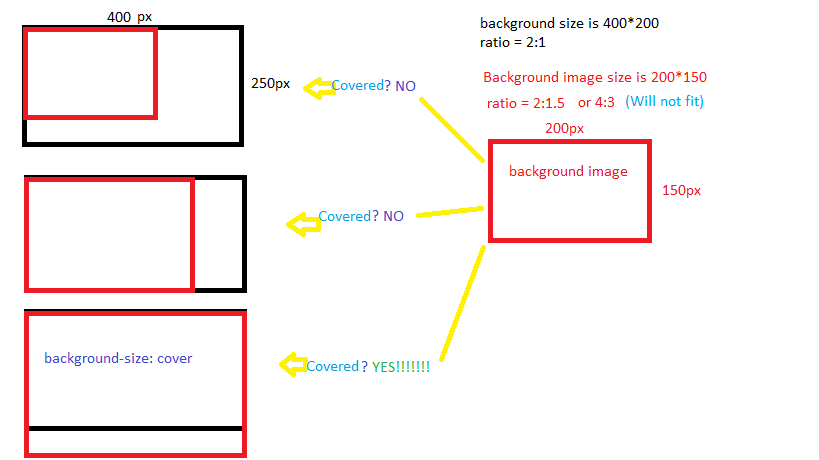 Это не всегда удобно, поэтому в CSS3 появилось новое свойство background-size для регулировки размера фонового изображения.
Это не всегда удобно, поэтому в CSS3 появилось новое свойство background-size для регулировки размера фонового изображения.
Значения background-size
Значения для свойства background-size можно задавать при помощи ключевых слов, а также в любых единицах измерения CSS. В одной записи можно указывать размеры как для одной, так и для двух сторон — горизонтальной и вертикальной (последовательность важна).
Ключевые слова
auto(значение по умолчанию) — если данное значение установлено для горизонтали и вертикали, т. е.:background-size: auto auto;
…то размеры фона останутся оригинальными. Если значение
autoзадано лишь для одной из сторон, то размер фона будет автоматически подогнан под пропорции изображения. Например, если записать следующее:background-size: 250px auto;
…то высота фоновой картинки будет вычисляться автоматически.
contain— фоновое изображение масштабируется так, чтобы поместиться внутрь элемента целиком. В зависимости от своей формы и формы элемента, рисунок растягивается, чтобы поместиться полностью либо по ширине, либо по высоте. Пропорции картинки сохраняются.
В зависимости от своей формы и формы элемента, рисунок растягивается, чтобы поместиться полностью либо по ширине, либо по высоте. Пропорции картинки сохраняются.cover— фоновое изображение масштабируется так, чтобы полностью заполнить пространство элемента, при этом сохраняя свои пропорции. Если пропорции элемента не соответствуют пропорциям изображения, это может привести к тому, что часть рисунка будет скрыта.
Числовые значения
Как мы уже сказали, размер фонового рисунка можно определять с помощью значений, указанных в пикселях, процентах и других единицах измерения CSS.
Чтобы задать точную ширину и высоту, используйте два значения — первое для ширины, второе для высоты:
background-size: 300px 300px;
Учтите, что изображение может исказиться, если вы не попадете в его пропорции:
Чтобы сохранить пропорции фона, используйте для одной из сторон свойство auto:
Здесь высота рисунка составляет 50% от высоты элемента, а ширина подгоняется автоматически
Свойство background-size часто используется на практике.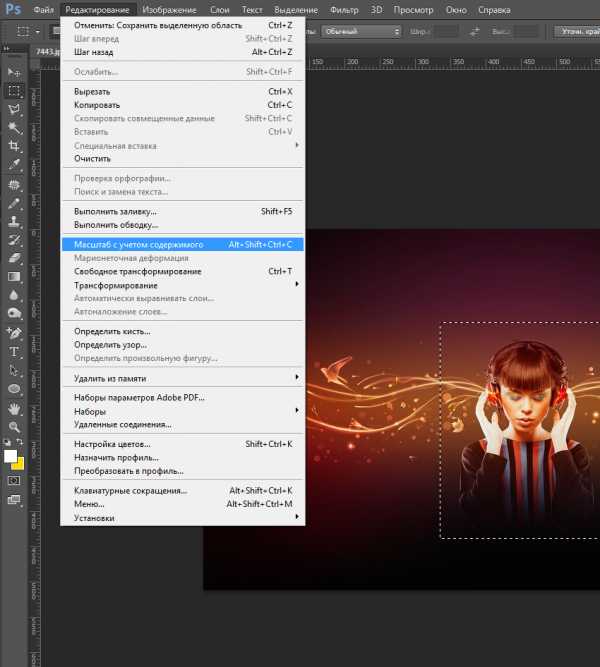
Поддержка браузерами
Практически все используемые браузеры (как десктопные, так и мобильные) хорошо работают со свойством background-size. Internet Explorer понимает данное свойство, начиная с 9-й версии.
Далее в учебнике: пишем стиль для фона, используя сокращенную запись — «мульти»-свойство background.
Как растянуть и масштабировать фоновое изображение с помощью CSS?
7
0008 |
How to Make HTML Background Image Full Экран?
Обзор
Часто визуально приятнее и интереснее добавлять изображения на фон определенных частей веб-сайта, чем менять только цвет фона. В зависимости от доступного места изображение можно оставить в естественном размере, растянуть или сжать. В этой статье описывается, как установить изображение в качестве фона для элемента с помощью свойства background-size в CSS.
В зависимости от доступного места изображение можно оставить в естественном размере, растянуть или сжать. В этой статье описывается, как установить изображение в качестве фона для элемента с помощью свойства background-size в CSS.
Предварительные условия
- HTML для структуры нашего изображения.
- CSS для стилизации и адаптивности нашего фонового изображения.
Что мы создаем?
Здесь мы узнаем, как растянуть фоновое изображение так, чтобы оно покрывало всю область просмотра браузера. Для этого будет использоваться свойство CSS background-size, и JavaScript не требуется. Веб-дизайнеры часто растягивают фоновые изображения, чтобы покрыть всю область просмотра браузера, поскольку это выглядит заманчиво для пользователей, посещающих наши веб-сайты. Эту задачу довольно легко выполнить, используя несколько строк CSS в наших проектах. Окончательный результат того, что мы создадим, показан ниже:
Как сделать полноэкранное адаптивное фоновое изображение с помощью CSS
Чтобы сделать наши изображения адаптивными, мы планируем сделать следующее:
1.
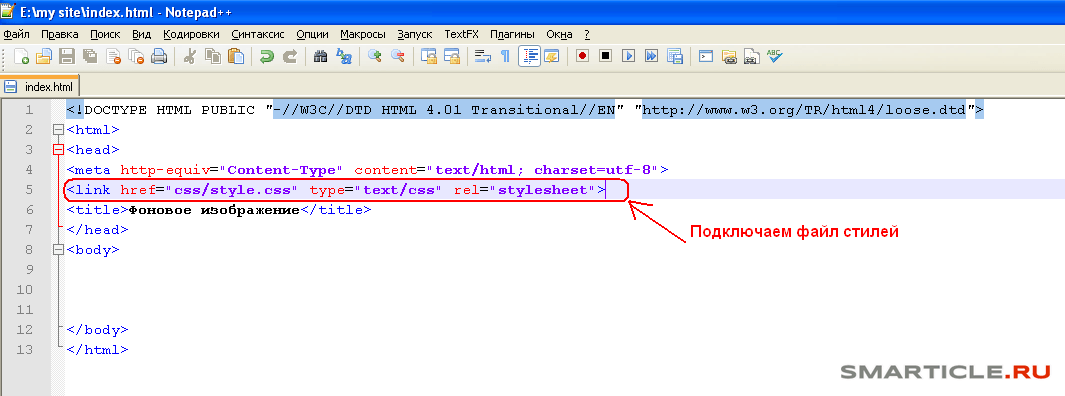 Заполнить всю область просмотра свойством background-size
Заполнить всю область просмотра свойством background-sizeМожно установите для свойства CSS background-size значение cover. Используя это значение, браузер автоматически и пропорционально масштабирует ширину и высоту фонового изображения так, чтобы они были либо на 90 462 равны 90 463, либо на 90 462 больше ширины и высоты окна просмотра на 90 463.
2. Используйте мультимедийные запросы для создания фонового изображения меньшего размера для мобильных устройств
Уменьшенная версия файла фонового изображения будет использоваться для ускорения загрузки страницы на небольших экранах с мультимедийным запросом. Выбор этого параметра необязателен.
В чем преимущества использования фонового изображения меньшего размера на мобильном устройстве? В демо я использовал изображение размером около 5976*35705976*35705976*3570px.
Благодаря этому размеру мы будем работать на подавляющем большинстве широкоэкранных компьютерных мониторов, доступных в настоящее время.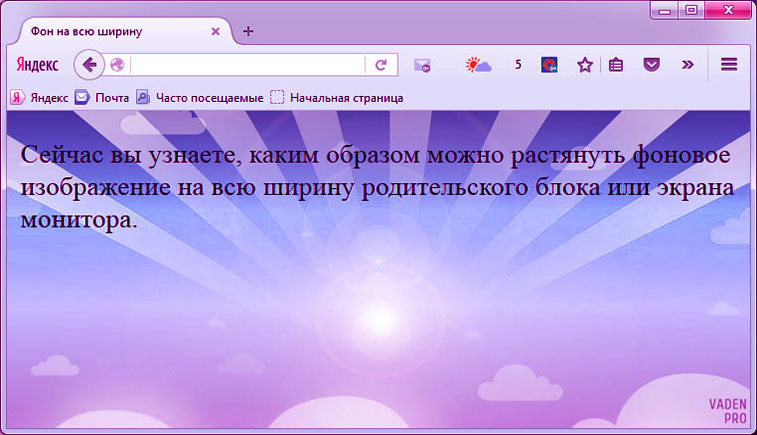 Однако для этого нам потребуется обслуживать файл размером 1,5 МБ, 1,5 МБ и 1,5 МБ.
Однако для этого нам потребуется обслуживать файл размером 1,5 МБ, 1,5 МБ и 1,5 МБ.
Для фоновой фотографии никогда не будет хорошей идеей занимать такой большой объем данных, но это особенно плохо для мобильного Интернета. Кроме того, размер изображения слишком велик на устройствах с маленьким экраном.
Мы можем сделать изображения адаптивными, используя следующий подход:
Вот вся необходимая разметка:
<тело>
...Ваш контент идет сюда...
Мы назначим изображение, которое будет использоваться в качестве фона для элемента body, чтобы изображение всегда покрывало всю область просмотра наших браузеров.
Теперь наше фоновое изображение покрывает всю область просмотра браузера, и мы собираемся назначить изображение элементу body. Тем не менее, этот метод работает с любым элементом на уровне блока (например, с div или формой).
Фоновое изображение всегда будет масштабироваться так, чтобы покрывать весь контейнер блочного уровня, если ширина и высота контейнера плавные.
background-size: обложка;
Вот где происходит волшебство. Всякий раз, когда устанавливается эта пара свойство/значение, браузер масштабирует фоновое изображение, чтобы оно соответствовало ширине и высоте элемента. Здесь мы используем элемент body в качестве примера.
Когда браузер видит фоновое изображение, которое меньше, чем размеры элемента body, он программно увеличивает изображение. Это происходит на экранах высокого разрешения с небольшими фоновыми изображениями.
Хорошо известно, что при масштабировании изображений сверх их естественных размеров качество изображения ухудшается (происходит пикселизация).
Качество изображения ухудшается, когда изображения масштабируются за пределы их естественных размеров.
Учтите, что при выборе изображения для вашего проекта, поскольку в демонстрации используются фотографии размером 5976∗35705976*35705976∗3570px для больших экранов, пройдет некоторое время, прежде чем возникнут проблемы.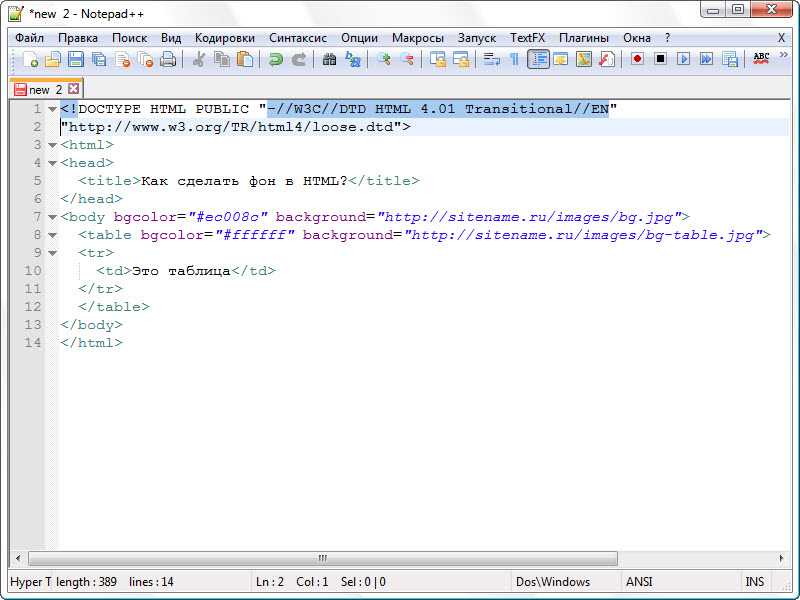
В зависимости от размера фонового изображения браузер может отображать его в виде плиток.
Использование неповторения предотвратит это:
background-repeat: no-repeat;
Мы будем держать наше изображение в центре, чтобы все выглядело красиво:
background-position: center center;
Таким образом, изображение всегда будет центрировано по вертикали и горизонтали.
Следующая проблема возникает, когда высота содержимого превышает высоту видимого окна просмотра. В этом случае будет полоса прокрутки. Фоновое изображение должно оставаться на месте во время прокрутки вниз. В противном случае изображение либо заканчивается в нижней части фона, либо перемещается, когда пользователь прокручивает страницу вниз (что может сильно отвлекать).
Этого можно добиться, установив для свойства background-attachment фиксированное значение.
фоновое крепление: фиксированное;
Используя краткую нотацию, можно включить все свойства фона, описанные выше:
Например:
background: url(background-photo.jpg) центральная обложка без повторов исправлено;
Теперь мы получили полностью адаптивное изображение, которое всегда будет покрывать весь фон и выглядеть привлекательно для пользователей, посещающих наш веб-сайт. Код для его достижения показан ниже:
Вывод:
Вывод с использованием медиа-запроса показан ниже:
Если ваше мобильное соединение медленное, вы можете уменьшить исходное изображение с помощью Photoshop или другого программного обеспечения для редактирования изображений.
Одним из основных недостатков использования медиа-запроса является то, что при изменении размера окна браузера, например, с 1200px1200px1200px до 640px640px640px (или наоборот), фоновое изображение на мгновение мерцает во время загрузки.
Фоновое изображение HTML в полноэкранном режиме без CSS
Для установки фонового изображения HTML в полноэкранный режим можно использовать различные методы. В этом примере изображение будет занимать весь экран. Это можно сделать с помощью CSS или без него. Как вы можете видеть в приведенном ниже примере, когда мы увеличиваем и уменьшаем масштаб, фоновое изображение не меняется, и все это делается с использованием атрибутов HTML без добавления какого-либо CSS.
Это можно сделать с помощью CSS или без него. Как вы можете видеть в приведенном ниже примере, когда мы увеличиваем и уменьшаем масштаб, фоновое изображение не меняется, и все это делается с использованием атрибутов HTML без добавления какого-либо CSS.
- Первое свойство, используемое здесь, — это фоновое изображение, которое устанавливает изображение в качестве фона с помощью URL-адреса.
- Background-repeat — это следующий атрибут, используемый для предотвращения повторения нашего изображения.
- Размер фона — один из наиболее важных атрибутов, используемых здесь, поскольку он фиксирует фоновое изображение, чтобы оно не менялось при увеличении и уменьшении масштаба веб-страницы. Покрытие дается как значение.
<голова>Название документа<title> </голова> <body background-image="nature/picture.jpg" background-repeat="no-repeat" background-size="cover"> </тело> </html> </pre></pre><p> <strong> Вывод: </strong></p><h3 level="2"><span class="ez-toc-section" id="i-9"> Заключение </span></h3><ol><li> Свойство <strong> CSS background-size </strong> было использовано для того, чтобы сделать фоновое изображение HTML полноэкранным.<img class="lazy lazy-hidden" loading='lazy' src="//ylianova.ru/wp-content/plugins/a3-lazy-load/assets/images/lazy_placeholder.gif" data-lazy-type="image" data-src='/800/600/http/wikihow.com/images_en/thumb/c/c9/2609629-4.jpg/v4-728px-2609629-4.jpg' /><noscript><img loading='lazy' src='/800/600/http/wikihow.com/images_en/thumb/c/c9/2609629-4.jpg/v4-728px-2609629-4.jpg' /></noscript><div class='yarpp-related yarpp-related-none'><p>No related posts.</p></div></div></div><div class="post-sharrre group"><div id="twitter" data-url="https://ylianova.ru/html/kak-rastyanut-fon-v-html-kak-rastyanut-fon-na-vsyu-shirinu-okna.html" data-text="Как растянуть фон в html: Как растянуть фон на всю ширину окна?" data-title="Tweet"></div><div id="facebook" data-url="https://ylianova.ru/html/kak-rastyanut-fon-v-html-kak-rastyanut-fon-na-vsyu-shirinu-okna.html" data-text="Как растянуть фон в html: Как растянуть фон на всю ширину окна?" data-title="Like"></div><div id="googleplus" data-url="https://ylianova.ru/html/kak-rastyanut-fon-v-html-kak-rastyanut-fon-na-vsyu-shirinu-okna.html" data-text="Как растянуть фон в html: Как растянуть фон на всю ширину окна?" data-title="+1"></div><div id="pinterest" data-url="https://ylianova.ru/html/kak-rastyanut-fon-v-html-kak-rastyanut-fon-na-vsyu-shirinu-okna.html" data-text="Как растянуть фон в html: Как растянуть фон на всю ширину окна?" data-title="Pin It"></div></div></div></article><ul class="post-nav group"><li class="next"><a href="https://ylianova.ru/raznoe-2/poziczii-v-yandekse-proverka-i-monitoring-poziczij-sajta-topvisor-com.html" rel="next"><i class="fa fa-chevron-right"></i><strong>Вперед</strong> <span>Позиции в яндексе: Проверка и мониторинг позиций сайта – Topvisor.com</span></a></li><li class="previous"><a href="https://ylianova.ru/raznoe-2/kak-ochistit-istoriyu-prosmotra-kak-ochistit-istoriyu-poseshheniya-sajtov-chtoby-nelzya-bylo-vosstanovit-udalenie-vsego-kesha-brauzerov.html" rel="prev"><i class="fa fa-chevron-left"></i><strong>Назад</strong> <span>Как очистить историю просмотра: Как очистить историю посещения сайтов, чтобы нельзя было восстановить! Удаление всего кэша браузеров</span></a></li></ul><section id="comments" class="themeform"><div id="respond" class="comment-respond"><h3 id="reply-title" class="comment-reply-title">Добавить комментарий <small><a rel="nofollow" id="cancel-comment-reply-link" href="/html/kak-rastyanut-fon-v-html-kak-rastyanut-fon-na-vsyu-shirinu-okna.html#respond" style="display:none;">Отменить ответ</a></small></h3><form action="https://ylianova.ru/wp-comments-post.php" method="post" id="commentform" class="comment-form"><p class="comment-notes"><span id="email-notes">Ваш адрес email не будет опубликован.</span> <span class="required-field-message">Обязательные поля помечены <span class="required">*</span></span></p><p class="comment-form-comment"><label for="comment">Комментарий <span class="required">*</span></label><textarea id="comment" name="comment" cols="45" rows="8" maxlength="65525" required="required"></textarea></p><p class="comment-form-author"><label for="author">Имя <span class="required">*</span></label> <input id="author" name="author" type="text" value="" size="30" maxlength="245" autocomplete="name" required="required" /></p><p class="comment-form-email"><label for="email">Email <span class="required">*</span></label> <input id="email" name="email" type="text" value="" size="30" maxlength="100" aria-describedby="email-notes" autocomplete="email" required="required" /></p><p class="comment-form-url"><label for="url">Сайт</label> <input id="url" name="url" type="text" value="" size="30" maxlength="200" autocomplete="url" /></p><p class="form-submit"><input name="submit" type="submit" id="submit" class="submit" value="Отправить комментарий" /> <input type='hidden' name='comment_post_ID' value='24844' id='comment_post_ID' /> <input type='hidden' name='comment_parent' id='comment_parent' value='0' /></p></form></div></section></div></section><div class="sidebar s1"> <a class="sidebar-toggle" title="Развернуть боковую панель"><i class="fa icon-sidebar-toggle"></i></a><div class="sidebar-content"><div id="search-2" class="widget widget_search"><form method="get" class="searchform themeform" action="https://ylianova.ru/"><div> <input type="text" class="search" name="s" onblur="if(this.value=='')this.value='Введите поисковую фразу';" onfocus="if(this.value=='Введите поисковую фразу')this.value='';" value="Введите поисковую фразу" /></div></form></div><div id="nav_menu-2" class="widget widget_nav_menu"><h3>Рубрики</h3></div><div id="categories-3" class="widget widget_categories"><h3>Рубрики</h3><ul><li class="cat-item cat-item-5"><a href="https://ylianova.ru/category/css">Css</a></li><li class="cat-item cat-item-4"><a href="https://ylianova.ru/category/html">Html</a></li><li class="cat-item cat-item-9"><a href="https://ylianova.ru/category/http">Http</a></li><li class="cat-item cat-item-10"><a href="https://ylianova.ru/category/javascript">Javascript</a></li><li class="cat-item cat-item-20"><a href="https://ylianova.ru/category/linux">Linux</a></li><li class="cat-item cat-item-11"><a href="https://ylianova.ru/category/photoshop">Photoshop</a></li><li class="cat-item cat-item-19"><a href="https://ylianova.ru/category/adaptiv">Адаптив</a></li><li class="cat-item cat-item-17"><a href="https://ylianova.ru/category/verstka">Верстка</a></li><li class="cat-item cat-item-3"><a href="https://ylianova.ru/category/raznoe">Вопросы и ответы</a></li><li class="cat-item cat-item-16"><a href="https://ylianova.ru/category/maket">Макет</a></li><li class="cat-item cat-item-6"><a href="https://ylianova.ru/category/sajt">Развитие сайтов</a></li><li class="cat-item cat-item-13"><a href="https://ylianova.ru/category/raznoe-2">Разное</a></li><li class="cat-item cat-item-12"><a href="https://ylianova.ru/category/sajt-2">Сайт</a></li><li class="cat-item cat-item-1"><a href="https://ylianova.ru/category/sovety">Советы</a></li><li class="cat-item cat-item-15"><a href="https://ylianova.ru/category/shablon-2">Шаблон</a></li><li class="cat-item cat-item-7"><a href="https://ylianova.ru/category/shablon">Шаблоны</a></li><li class="cat-item cat-item-14"><a href="https://ylianova.ru/category/shrift-2">Шрифт</a></li><li class="cat-item cat-item-8"><a href="https://ylianova.ru/category/shrift">Шрифты</a></li></ul></div></div></div></div></div><footer id="footer"><section id="footer-bottom"><div class="container"> <a id="back-to-top" href="#"><i class="fa fa-angle-up"></i></a><div class="pad group"><div class="grid one-half"><div id="copyright"><p>Блог сумасшедшего сисадмина © 2025. Все права защищены.</p></div><div id="credit"><p><a href="/sitemap.xml" class="c_sitemap">Карта сайта</a></p></div></div><div class="grid one-half last"></div></div></div></section></footer></div> <noscript><style>.lazyload{display:none}</style></noscript><script data-noptimize="1">window.lazySizesConfig=window.lazySizesConfig||{};window.lazySizesConfig.loadMode=1;</script><script async data-noptimize="1" src='https://ylianova.ru/wp-content/plugins/autoptimize/classes/external/js/lazysizes.min.js'></script> <!--[if lt IE 9]> <script src="https://ylianova.ru/wp-content/themes/anew/js/ie/respond.js"></script> <![endif]--> <!-- noptimize --> <style>iframe,object{width:100%;height:480px}img{max-width:100%}</style><script>new Image().src="//counter.yadro.ru/hit?r"+escape(document.referrer)+((typeof(screen)=="undefined")?"":";s"+screen.width+"*"+screen.height+"*"+(screen.colorDepth?screen.colorDepth:screen.pixelDepth))+";u"+escape(document.URL)+";h"+escape(document.title.substring(0,150))+";"+Math.random();</script> <!-- /noptimize --> <script defer src="https://ylianova.ru/wp-content/cache/autoptimize/js/autoptimize_31950c34b9a2cd1d03bc446bce3b6174.js"></script></body></html>



 В зависимости от своей формы и формы элемента, рисунок растягивается, чтобы поместиться полностью либо по ширине, либо по высоте. Пропорции картинки сохраняются.
В зависимости от своей формы и формы элемента, рисунок растягивается, чтобы поместиться полностью либо по ширине, либо по высоте. Пропорции картинки сохраняются. background-size: cover with no repeat */
background-size: cover with no repeat */ 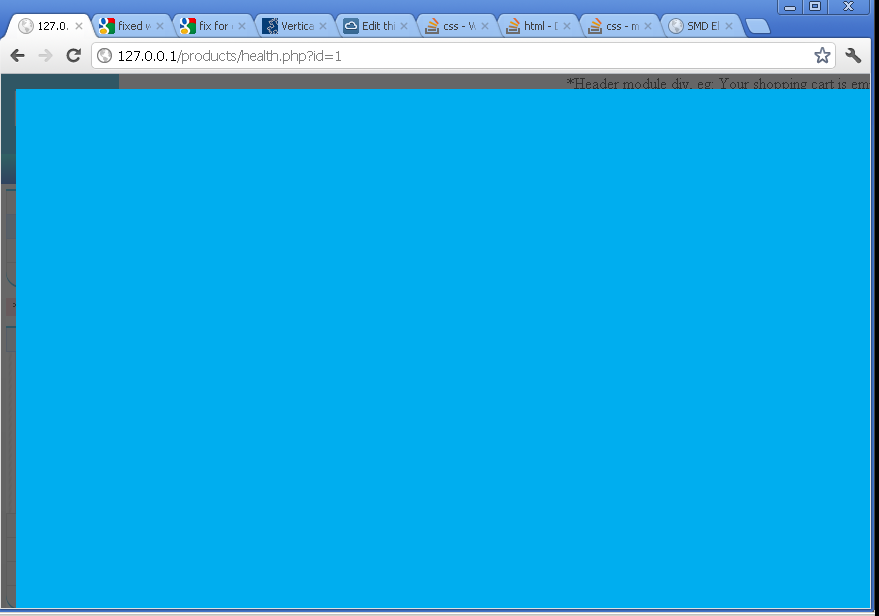
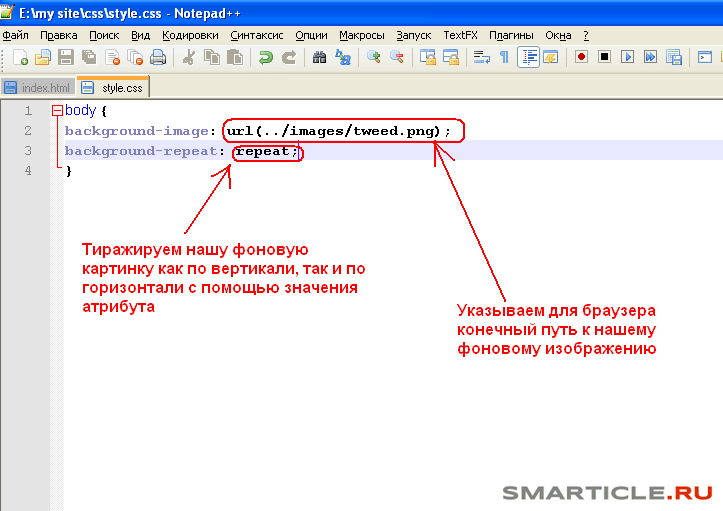 Фоновое изображение установлено, чтобы охватить
Фоновое изображение установлено, чтобы охватить 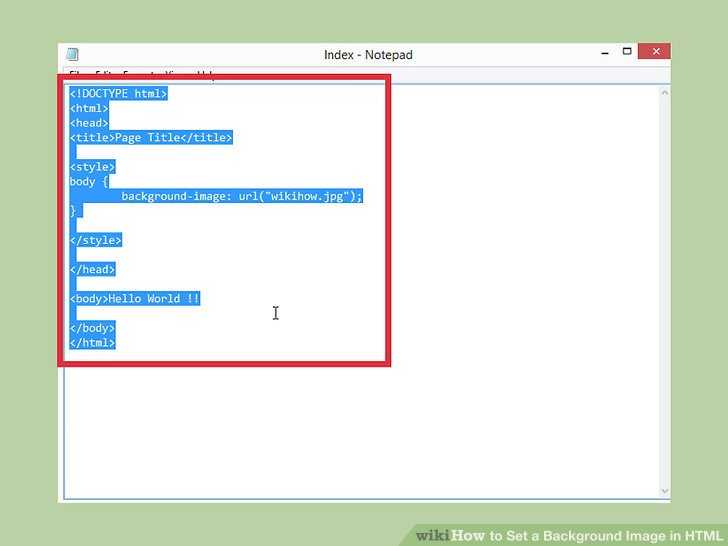 jpg) центральная обложка без повторов исправлено;
jpg) центральная обложка без повторов исправлено;